C4D中导出的png图怎样导入到PS生成GIF图
1、如图,准备好在C4D中导出的动画文件夹

2、然后打开PS软件,在文件中选择打开命令

3、然后再找到准备好的文件,选择第一张图片所在位置,然后在文件名的下方-图像序列,就可以启用了
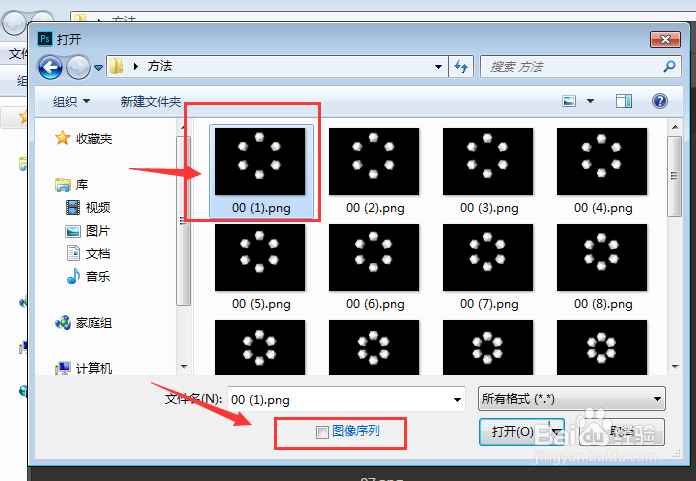
4、选中图像序列前面的对勾,然后点击打开

5、在调出的帧速率面板中,默认数值即可,然后确定

6、这样就把整个文件夹导出到了PS中,里面的所有帧都是按照顺序排列的

7、然后再选择保存命令,选择存储为web所用格式选项

8、在设置栏中,选择保存格式为GIF,动画循环为永远,图像大小也可以适当调整,最后保存导出即可,这样就把C4D导出的所有图片做成GIF动画了。

声明:本网站引用、摘录或转载内容仅供网站访问者交流或参考,不代表本站立场,如存在版权或非法内容,请联系站长删除,联系邮箱:site.kefu@qq.com。
阅读量:41
阅读量:21
阅读量:64
阅读量:162
阅读量:108